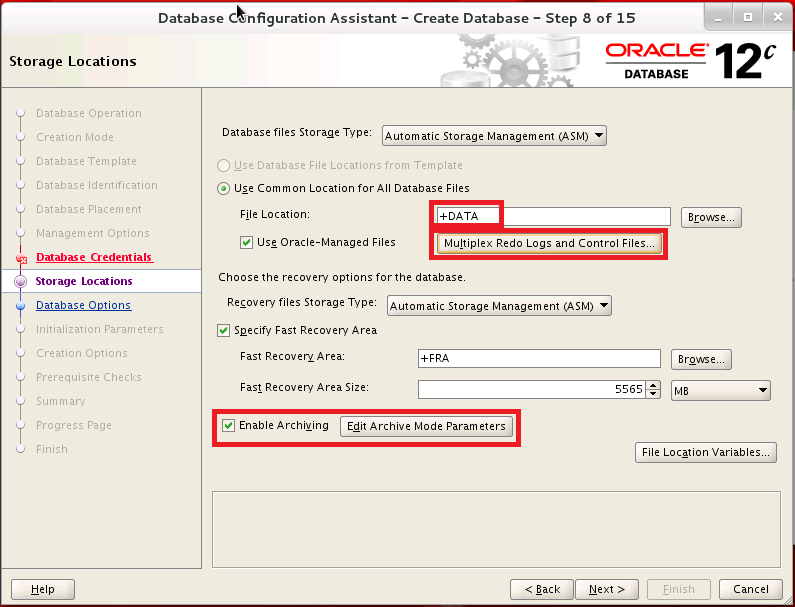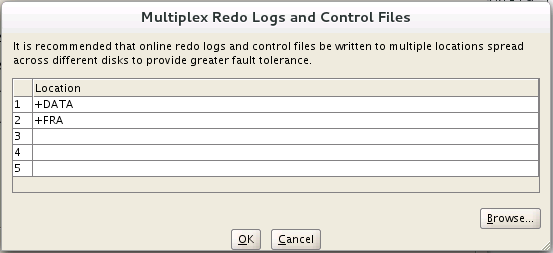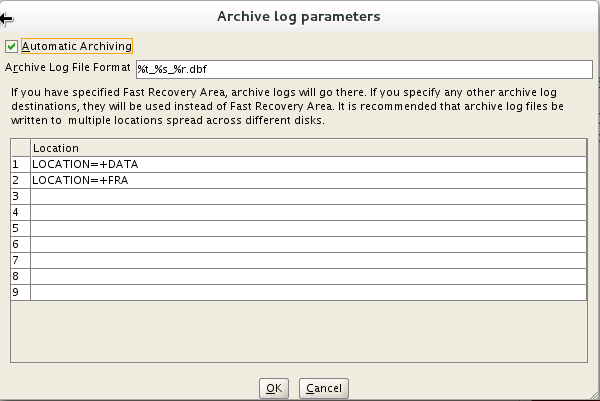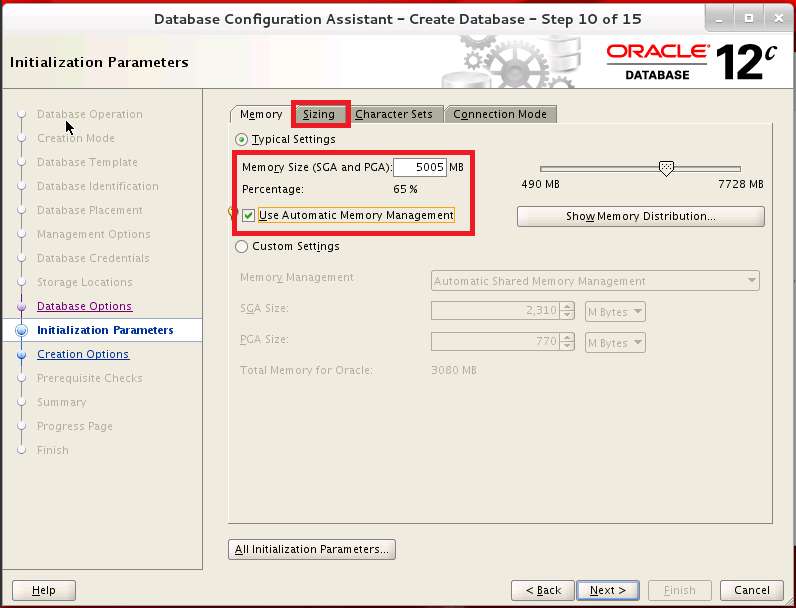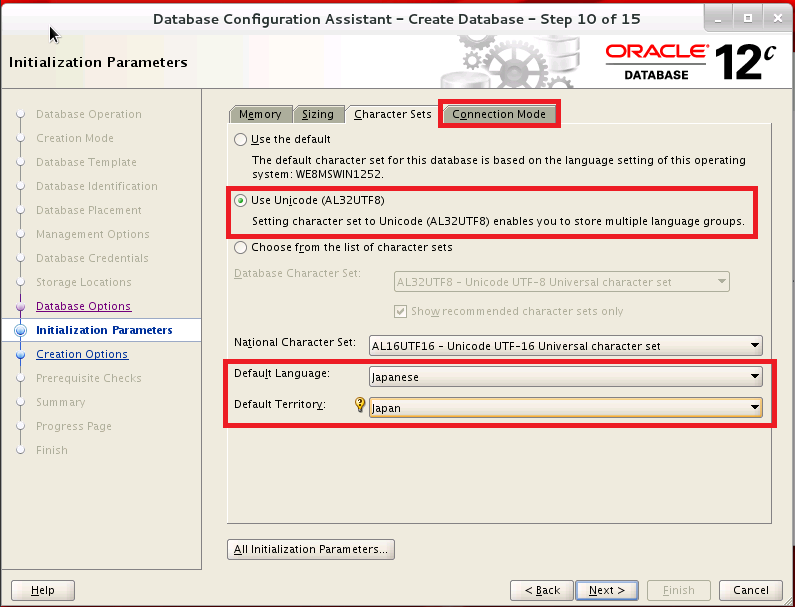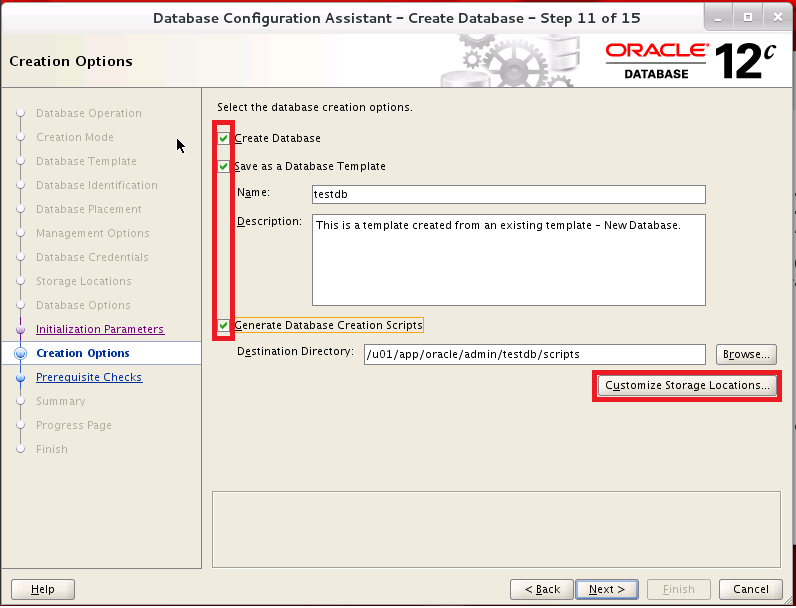1.10. データベースを作成する¶
データベースを作成します。
作業は基本的にoracleユーザーで実施しますが、Grid Infrastructureの動作確認など、一部作業はgridユーザーを使用します。
1.10.1. データベースインスタンスの作成¶
本書では以下の構成でデータベースを作成します。
※この構成は1例です。お客さまの設計にもとづいて構築してください。
ASM DiskGroups DATA |
ASM DiskGroups FRA |
|
|---|---|---|
コントロールファイル1 |
○ |
|
コントロールファイル2 |
○ |
|
REDO1 |
○ |
|
REDO2 |
○ |
|
アーカイブ1 |
○ |
|
アーカイブ2 |
○ |
|
SYSTEM表領域 |
○ |
|
USER表領域 |
○ |
|
FRA |
○ |
1.10.1.1. コンソールへログイン(作業サーバー:RAC1)¶
クラウドコンピューティングにログインし、「サーバー」>「サーバーインスタンス」>「インスタンス」画面に遷移します。RAC1インスタンスのアクションリストから[コンソール]を選択します。
コンソールからoracleユーザでログインします。
1.10.1.3. DBCAの起動(作業サーバー:RAC1)¶
DBCAを起動します。
$ LANG=C /u01/app/oracle/product/12.1.0.2/dbhome_1/bin/dbca
1.10.1.4. DBCAの操作(作業サーバー:RAC1)¶
このデータベース作成方法は1例です。お客さまの環境、および設計に合わせて作成してください。
1.[Create Database]をチェックします。
2.[Advanced Mode]をチェックします。
3.「Database Type」に[Oracle Real Application Clusters(RAC) database]、「Configuration Type」に[Admin-Managed]、「Select」に[Custom Database]を選択し進みます。
4.「Global Database Name」に[testd]を入力します。「SIDPrefix」は[testdb]のままにします。
5.「Selected」に[rac1]と[rac2]を入れて進みます。
6. デフォルトのまま進みます。デフォルトでは[Run Cluster Verification Utility(CVU) Checks Periodically]と[Configure Enterprise Manager(EM) Database Express]にチェックが入ります。
7.[Use the Same Administrative Password for All Accounts]にチェックを入れ、「Password」「Confirm Password」に同じパスワードを入力し、進みます。
8. 以下のように設定します。
設定後、[Next]をクリックします。
9.「Database Components」はデフォルトのまま「SampleSchema」タブを選択します。デフォルトで入るコンポーネントは「Oracle JVM」、「Oracle Text」、「Oracle Multimedia」、「Oracle OLAP」、「Oracle Spatial」、「Oracle Application Express」になります。
10.「Sample Schemas」はデフォルトの何も入れないまま進みます。
11. メモリーの設定を変更します。
Percentageを「65%」になるようにします。[Use Automatic Memory Management]をチェックし、[Sizing]タブを選択します。
12.「Sizing」では変更はありません。[Character Sets]タブを選択します。
13. 以下のように設定し、[Connection Mode]タブを選択します。
14.「Connection Mode」では、デフォルトの「Dedicated Server Mode」のままで[Next]をクリックします。
15. 以下のようにすべてにチェックし[Customize Storage Locations]をクリックします。
16. 表領域サイズの変更は左側の「Datafiles」から該当するファイルを選択し、右側の「File Size」で変更します。変更した場合、[Apply]を1ファイル変更する度にクリックする必要があります。
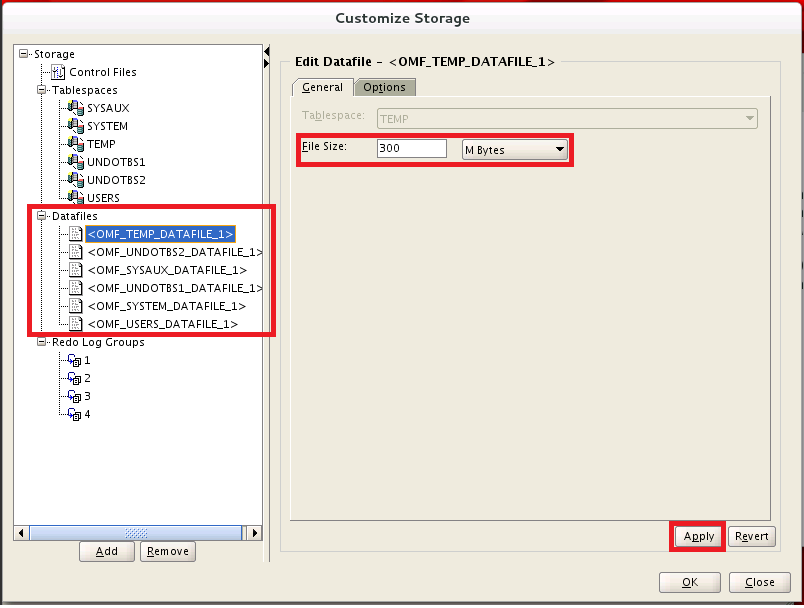
たとえばUsers表領域などを1ファイル32G以上のサイズにする場合は、Bigfileで作成する必要があります。¶
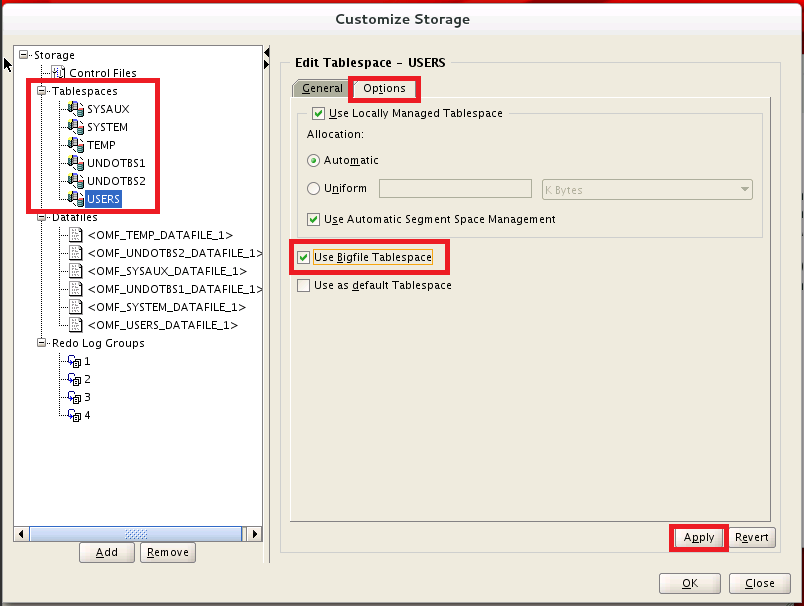
設定終了後、右下の[OK]をクリックします。¶
17.「Summary」で設定内容を確認し、問題が無ければ[Finish]をクリックします。
18. 以下のような画面が出力されていれば作成完了です。
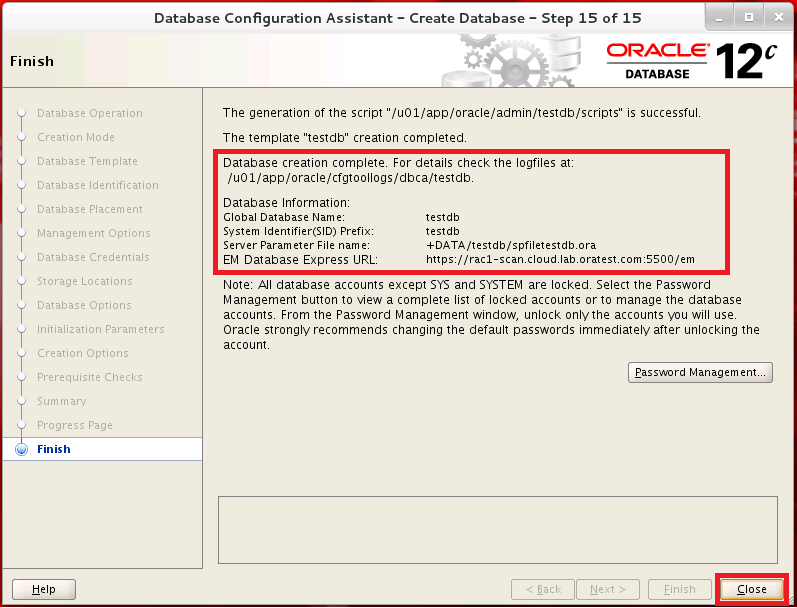
右下の[Close]をクリックして終了します。¶
1.10.1.5. データベース稼働状態の確認(作業サーバー:RAC1,RAC2)¶
# su - grid
$ /u01/app/12.1.0.2/grid/bin/crsctl stat res -t
--------------------------------------------------------------------------------
Name Target State Server State details
--------------------------------------------------------------------------------
Local Resources
--------------------------------------------------------------------------------
ora.DATA.dg
ONLINE ONLINE rac1 STABLE
ONLINE ONLINE rac2 STABLE
ora.FRA.dg
ONLINE ONLINE rac1 STABLE
ONLINE ONLINE rac2 STABLE
ora.LISTENER.lsnr
ONLINE ONLINE rac1 STABLE
ONLINE ONLINE rac2 STABLE
ora.asm
ONLINE ONLINE rac1 Started,STABLE
ONLINE ONLINE rac2 Started,STABLE
ora.net1.network
ONLINE ONLINE rac1 STABLE
ONLINE ONLINE rac2 STABLE
ora.ons
ONLINE ONLINE rac1 STABLE
ONLINE ONLINE rac2 STABLE
--------------------------------------------------------------------------------
Cluster Resources
--------------------------------------------------------------------------------
ora.LISTENER_SCAN1.lsnr
1 ONLINE ONLINE rac2 STABLE
ora.LISTENER_SCAN2.lsnr
1 ONLINE ONLINE rac1 STABLE
ora.LISTENER_SCAN3.lsnr
1 ONLINE ONLINE rac1 STABLE
ora.MGMTLSNR
1 ONLINE ONLINE rac1 169.254.41.105 192.1
68.103.4 192.168.104
.4,STABLE
ora.cvu
1 ONLINE ONLINE rac1 STABLE
ora.mgmtdb
1 ONLINE ONLINE rac1 Open,STABLE
ora.oc4j
1 ONLINE ONLINE rac1 STABLE
ora.rac1.vip
1 ONLINE ONLINE rac1 STABLE
ora.rac2.vip
1 ONLINE ONLINE rac2 STABLE
ora.scan1.vip
1 ONLINE ONLINE rac2 STABLE
ora.scan2.vip
1 ONLINE ONLINE rac1 STABLE
ora.scan3.vip
1 ONLINE ONLINE rac1 STABLE
ora.testdb.db
1 ONLINE ONLINE rac1 Open,STABLE
2 ONLINE ONLINE rac2 Open,STABLE
--------------------------------------------------------------------------------
上記のように作成したデータベースがONLINEになっていることを確認します。
1.10.1.6. oracleユーザー環境の設定(作業サーバー:RAC1,RAC2)¶
oracleユーザーの環境を設定します。
※設定内容は一例ですのでお客さまの環境に合わせて設定してください。
# su - oracle
$ vi ~/.bash_profile
umask 022
export ORACLE_BASE=/u01/app/oracle
export ORACLE_HOME=$ORACLE_BASE/product/12.1.0.2/dbhome_1
export NLS_LANG=Japanese_Japan.AL32UTF8
export LD_LIBRARY_PATH=$ORACLE_HOME/lib
export PATH=$ORACLE_HOME/bin:$PATH
export ORACLE_SID=testdbx(xはクラスタ番号)
上記を追記して保存します。
保存した設定を読み込みます。
$ source ~/.bash_profile
以上でデータベースの作成は、完了です。